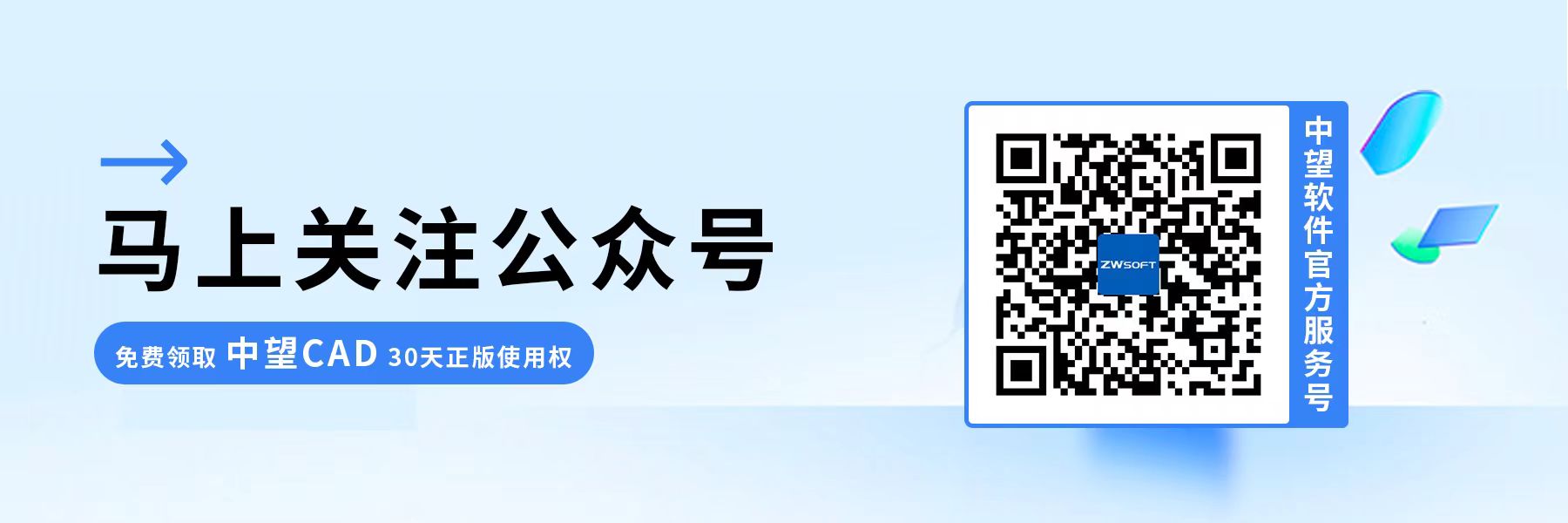CAD中相邻填充图案不吻合是为什么?该怎么办?
CAD中相邻填充图案不吻合是为什么?该怎么办?
在使用CAD进行设计的过程中,我们可能会发现在对图形进行图案填充的时候,相邻的两个同样的填充图案却无法吻合。两个填充图案在其填充边界线上发生了偏差,例如下图:图中左右两个封闭区域均用同一个图案填充,但是填充后却发现填充图案在边界线处错开了,无法对接上。这是为什么呢?遇到这种问题应该怎么办呢?
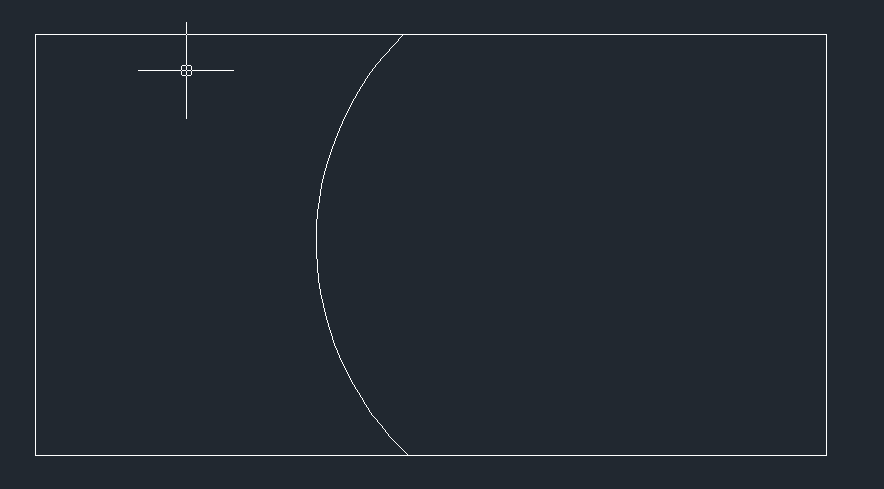
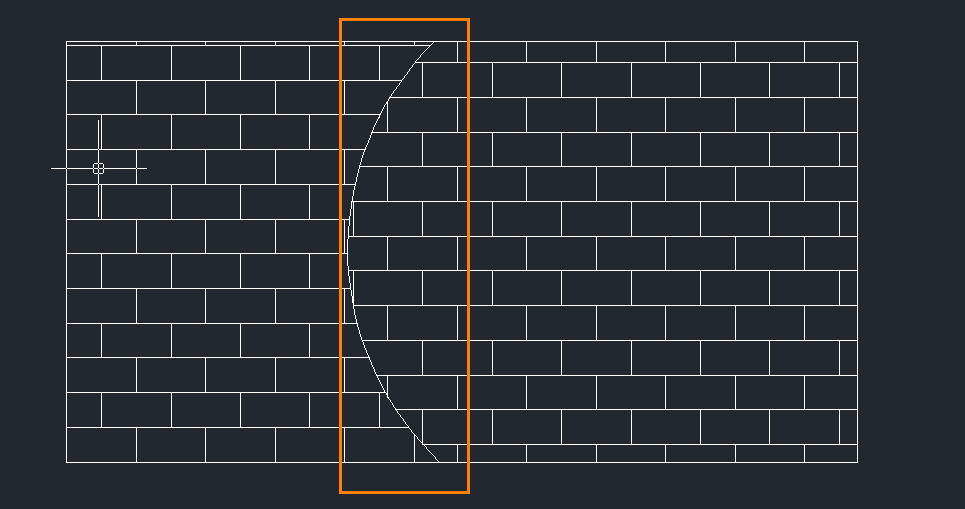
实际上,一般造成这种情况的原因可能是我们在进行填充的时候,图案填充选择的原点位置不一样。
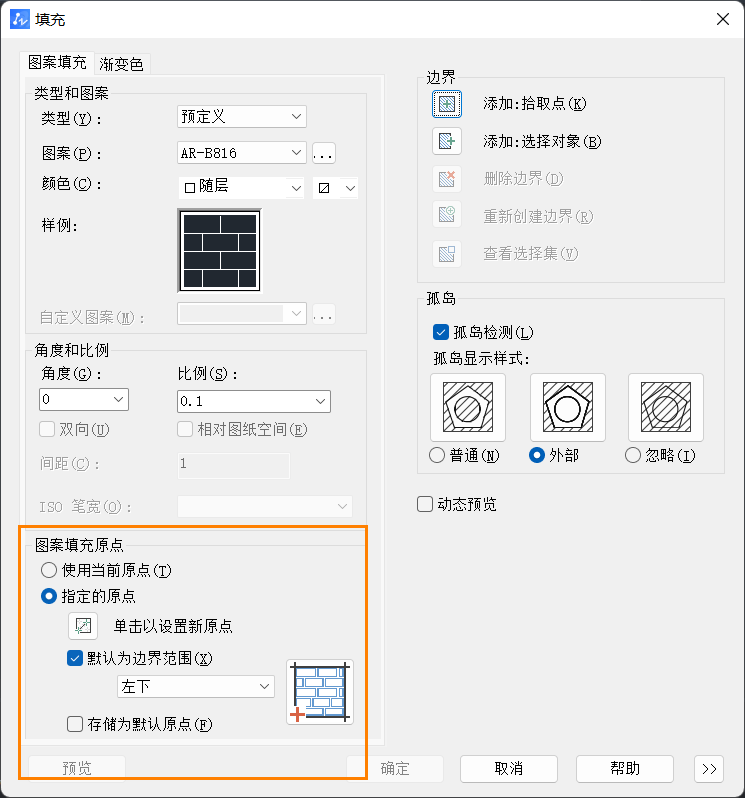
如果想要进行修改,大家可以看看下面的操作流程:
1.首先,点击菜单栏中的【绘图】,在下拉列表里选择【图案填充】。
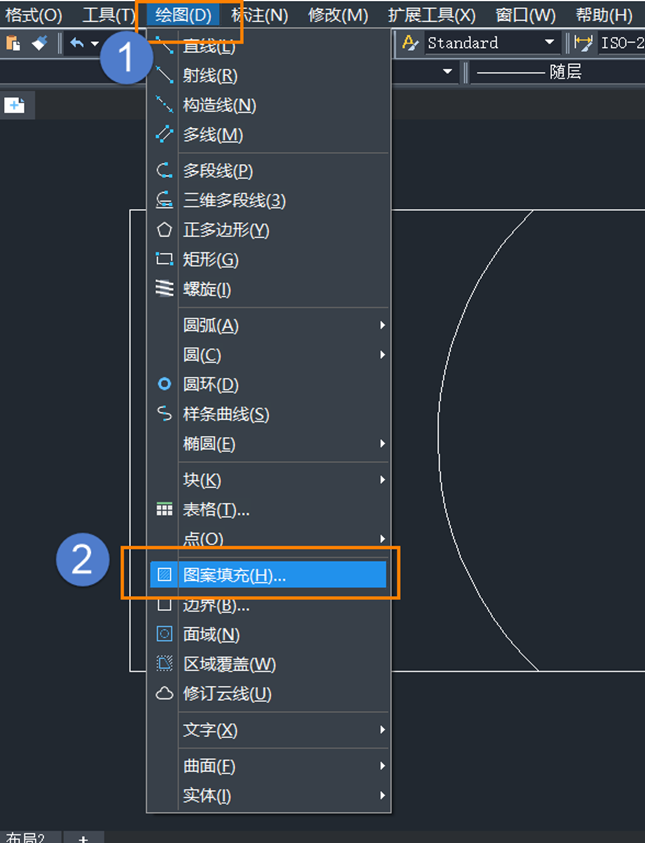
2.接着,进入【填充】的对话窗口,找到【图案填充原点】,选择【使用当前原点】,边界一栏中选择【添加:拾取点】后在左侧的填充区域选中一个点,然后填充左侧的区域。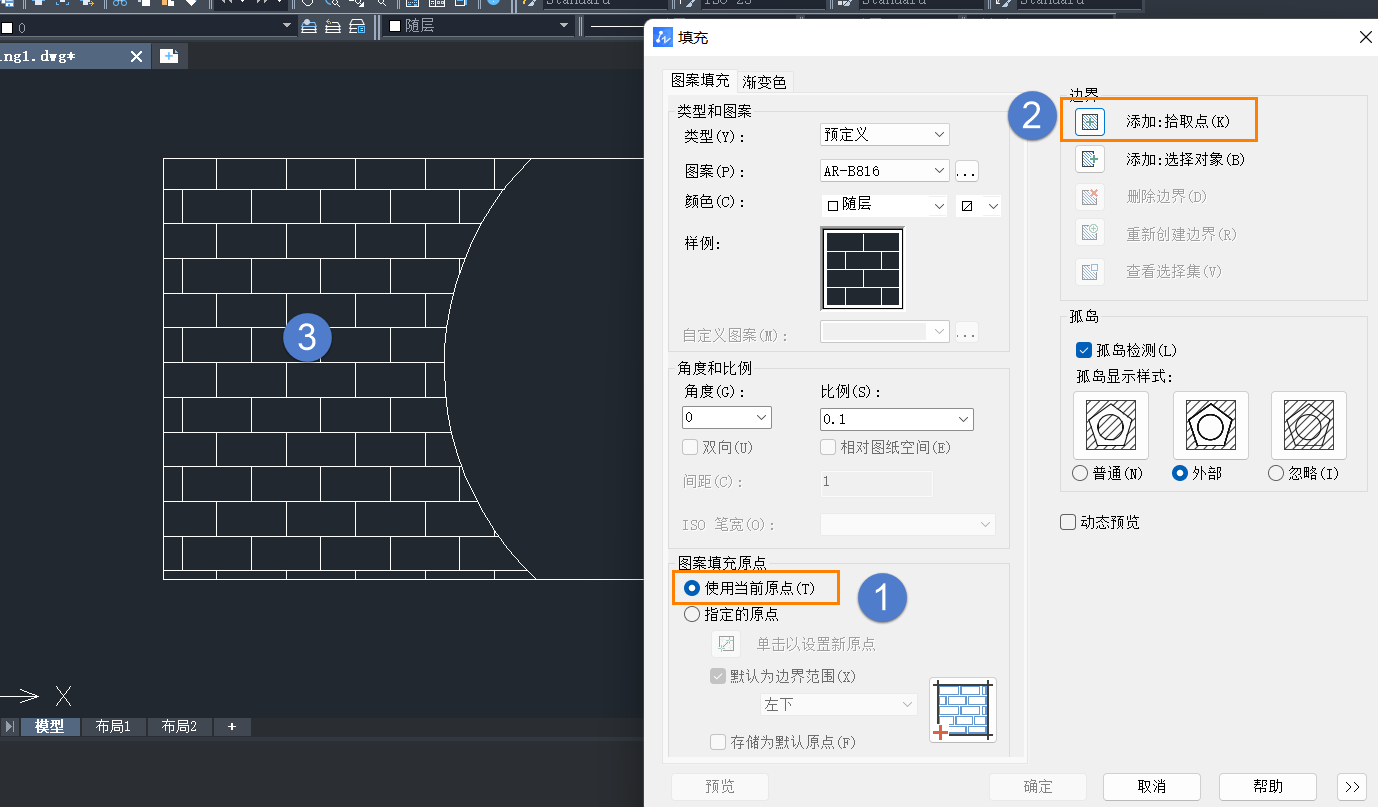
3.然后,按照同样的操作步骤在【填充】窗口里对右侧的区域也进行填充。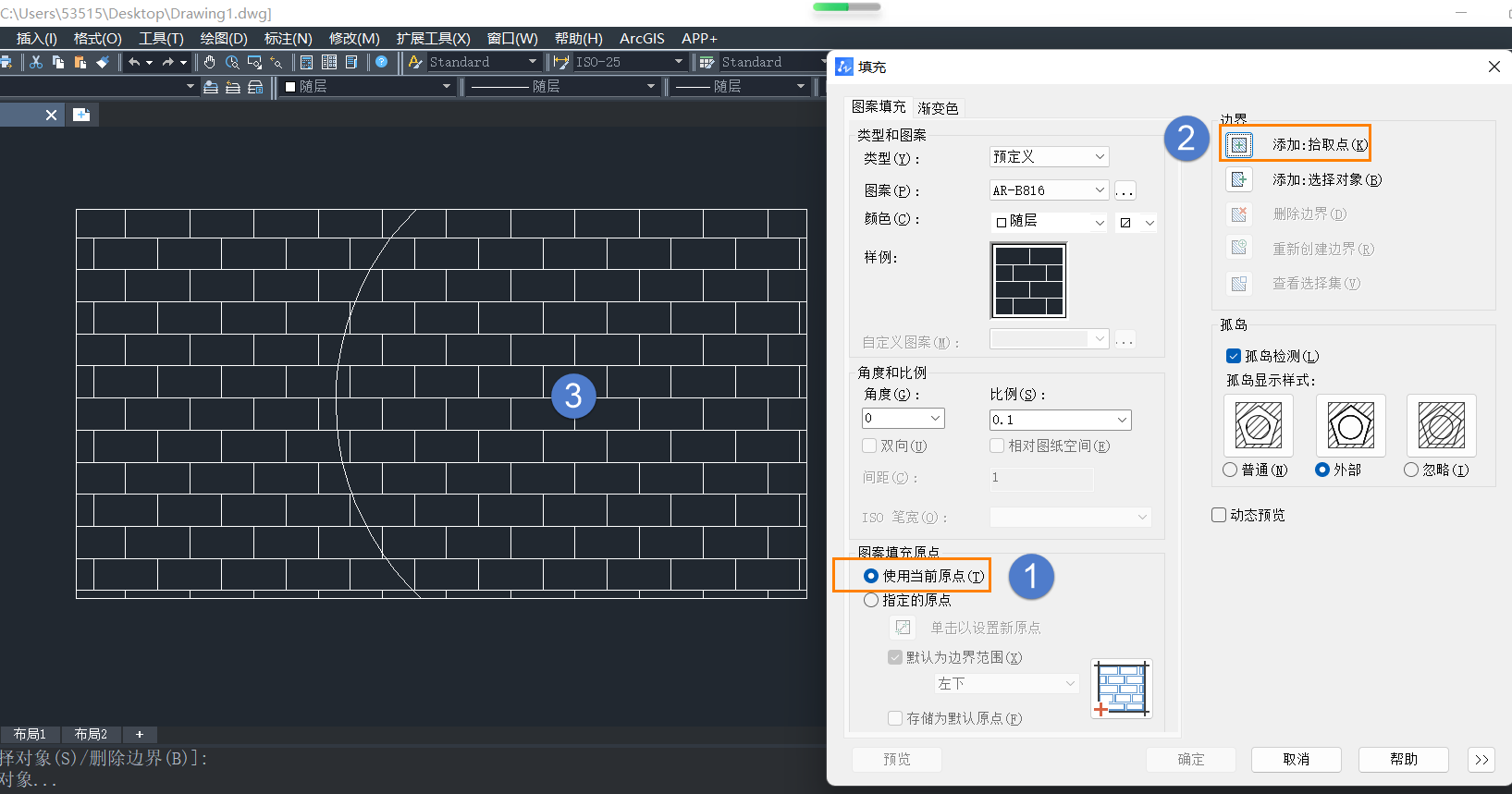
4.填充完成后就可以看到此时相邻的两个区域使用相同的图案填充在边界线上图案也是吻合的了。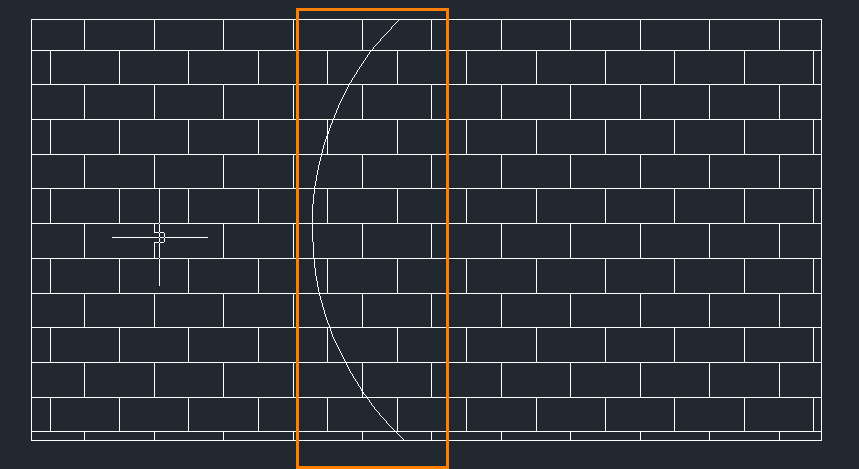
通过上述操作我们就可以使相邻的填充图案相互吻合,你学会了吗?